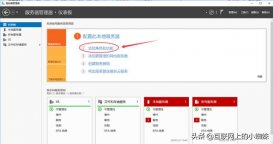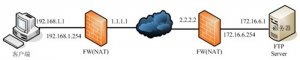整合改編各論壇上的有關ftp組建和域名解析的精華內容,
主要內容來自新動感論壇
所有ftp軟件下載請到射手網
=========================================
一、前言
1、什么是內網
內網的計算機以NAT(網絡地址轉換)協議,通過一個公共的網關訪問因特網。內網的計算機可向因特網上的其它計算機發送連接請求,但因特網上的其它計算機無法向內網的計算機發送連接請求,所以無法用通常的方法去建立FTP服務器。
內網的IP地址有如下3種形式:
10.*.*.*
172.16.*.*至172.31.*.*
192.168.*.*
2、內網建FTP的兩種方式
2.1、動態域名和虛擬專用法:
適于條件:不能夠接觸到網關服務器,無法做專業端口映射。
如:科邁網之動態域名和虛擬專用服務之內網專業版。(TrueHost)。
2.2、端口映射法:
適用條件:能夠接觸到網關服務器,并作端口映射。
如:端口映射軟件PortTunnel。
3、關于域名
通過域名可以解決沒有固定因特網IP的問題。如“花生殼”等。
上面2.1所提及的方法不需要另外的域名服務,因為本身已提供該服務。
4、關于Serv-U
一種常見的建立FTP的工具軟件。
二、建立FTP方案
方案一、Serv-U
適用條件:有固定因特網IP地址。
方案二、Serv-U+花生殼
適用條件:有不固定因特網IP地址。
方案三、Serv-U+花生殼+PortTunnel端口映射
適用條件:內網IP,可控制網關服務器并設置端口映射。
方案四、Serv-U+TrueHost
適用條件:內網IP,不能控制網關服務器。
方案一:Serv-U(Version4.1.0.0)全攻略
Serv-u是著名的FTP服務端軟件,可以方便地建立FTP服務器,下面詳細解釋Serv-u的安裝、設置、使用和解答一些常見問題。
Serv-u的最新版是4.1.0.0,運行在Windows9x/2000/NT/XP下;下載地址如文頂所示。
一、內容索引
1.安裝和普通設置
安裝---漢化---運行
建立域---添加用戶---設置用戶目錄---設置用戶權限
2.高級設置:
建立組---賦予組權限
修改服務端口
封鎖訪問者IP
踢人
設置服務器回復信息
3.訪問樣例:
InternetExplorer
CuteFTP
4.常見問題:
二、安裝和普通設置
1.運行安裝程序
http://61.132.72.53/lb5000/usr/30/30_406.1.jpg
2.選擇安裝路徑
安裝路徑這點大家通常都會忽略,因為大家都有一個不良習慣:把所有程序都安裝到默認的%system%\programfiles\下。普通軟件是沒有什么大問題的,但是這對于服務類軟件和安全類軟件是非常危險的,在默認情況下user對programfiles的權限是可訪問可運行的,對于黑客來說,無需奪得管理員權限就可隨意關掉你的防火墻病毒墻,把需要的文件共享,很簡單就達到完全入侵的目的。
所以建議把Serv-u安裝到權限已設置好的安全目錄中去較為穩妥。
http://61.132.72.53/lb5000/usr/30/30_406_1.1.jpg
恐怖的權限
http://61.132.72.53/lb5000/usr/30/30_406_2.1.jpg
這是普通的WindowsMediaPlayer目錄屬性(可見Serv-U裝在這里的話…)
3.安裝后的簡單向導
安裝完畢后Serv-u會詢問你幾個問題,包括:新建域的IP、域名描述、服務端口、該域下的匿名用戶、匿名用戶的目錄、建立其他用戶等。
這里可以什么也不選擇,退出Serv-u后安裝Serv-u的漢化補丁
http://61.132.72.53/lb5000/usr/30/30_406_3.1.jpg
完成補丁按安裝后Serv-u就變成中文版了,接下來的設置就會比較容易理解而且十分清晰。
Serv-u支持建立多個域,即多個FTP服務器;但這些服務器不能同時使用相同的端口,必須每個服務器使用不同的端口,計算機的可用網絡端口有65535個,扣除系統預留的端口,用戶可以隨意選擇的端口還有很多。
下面介紹如何在一個空空如也的Serv-u中建立FTP服務器。
三、建立FTP服務器
http://61.132.72.53/lb5000/usr/30/30_406_4.1.jpg
運行Serv-u,展開《本地服務器》,右擊新建域或直接按下Insert。
1.新建域的服務器IP
http://61.132.72.53/lb5000/usr/30/30_406_5.1.jpg
如圖所示:如使用動態IP地址的可以留空。
2.添加新建域的域名
http://61.132.72.53/lb5000/usr/30/30_406_6.1.jpg
輸入新建立的域名描述,可隨意輸入,這些只是標識而已。
3.選擇服務端口
默認的FTP端口是21,您可以選擇其他端口,但需要知會訪問者。
http://61.132.72.53/lb5000/usr/30/30_406_7.1.jpg
4.選擇域類型
如設定同時可訪問量大于500人的話可選擇注冊表。
http://61.132.72.53/lb5000/usr/30/30_406_8.1.jpg
http://61.132.72.53/lb5000/usr/30/30_406_9.1.jpg
啟用DNS選項可以在TOZ.COM申請一個動態域名解釋服務(試用期30天),這里不用理會。
5.添加用戶
這里可以添加兩種用戶,一種是有匿名訪問權限的Anonymous,另一種是必須輸入用戶名稱和密碼才能訪問FTP服務。這兩種用戶我們都可以賦予不同的權限。
A.添加匿名用戶
與添加域名相似,右擊域目錄樹下的用戶選擇添加用戶或選中域目錄樹下的用戶然后按Insert。
輸入匿名用戶的缺省名稱Anonymous,注意:Serv-U把會自動把用戶名為Anonymous的用戶識別成匿名用戶。
http://61.132.72.53/lb5000/usr/30/30_406_10.1.jpg
輸入Anonymous
http://61.132.72.53/lb5000/usr/30/30_406_11.1.jpg
指定可訪問目錄
http://61.132.72.53/lb5000/usr/30/30_406_12.1.jpg
鎖定目錄
B.添加權限約束用戶
權限約束用戶必須輸入用戶名和密碼才能夠登陸FTP服務器。
與添加匿名用戶一樣,步驟大致相同。
http://61.132.72.53/lb5000/usr/30/30_406_13.1.jpg
新建用戶movie
http://61.132.72.53/lb5000/usr/30/30_406_14.1.jpg
注意:在這里Serv-U沒有以通用的“*”表示密碼
http://61.132.72.53/lb5000/usr/30/30_406_15.1.jpg
指定目錄路徑
http://61.132.72.53/lb5000/usr/30/30_406_16.1.jpg
6.設置用戶權限
這里主要介紹用戶的權限,這些權限包括文件權限、目錄權限、子目錄權限。文件權限包括:讀取(Read)、寫入(Write)、追加(Append)、刪除(Delete)、執行(Execute)。
目錄權限包括:列表(List)、創建(Create)、刪除(Delete)。
子目錄權限有繼承(Inherit)。
http://61.132.72.53/lb5000/usr/30/30_406_17.1.jpg
文件權限:
讀取(Read):賦予用戶讀取(下載)文件的權限。
寫入(Write):賦予用戶寫入(上傳)文件的權限。
追加(Append):允許用戶追加文件。
刪除(Delete):賦予用戶刪除文件的權限。
執行(Execute):賦予用戶執行文件的權限。請注意:這個權限是很危險的,一旦開放這個權限,用戶可以上傳惡意病毒文件并執行該文件,會給計算機造成無可估計的破快。
目錄權限:
列表(List):賦予用戶瀏覽文件列表的權限,如果開放了讀取全縣但關閉列表權限,并不會影響用戶的下載,只要用戶知道詳細的下載路徑就行了。
創建(Create):允許用戶創建目錄即創建文件夾。
刪除(Delete):允許用戶刪除目錄,但不允許刪除非空目錄。
子目錄權限:
繼承(Inherit):與NTFS繼承一樣,用戶可以按照本級目錄的權限訪問下一級目錄。
四、高級設置
1.用戶組的使用
與Windows2000/NT一樣,Serv-U也有類似的用戶組別管理機制,只需要按照所需的權限建立組,就無需再為每個用戶重新定義權限了。
假設現有Movie-con組、Movie-adv和Upload組,Movie-con組織允許知道詳細下載路徑的用戶下載文件,則Movie-con組就只需要有文件的讀取和子目錄繼承兩個權限就可以了。
http://61.132.72.53/lb5000/usr/30/30_406_18.1.jpg
只有R---I(讀取和繼承)權限的Movie-con組
Movie-adv組可供用戶登陸后瀏覽整個FTP服務器以選擇需要下載的文件,則Movie-adv組就需要有文件讀取、目錄列表和子目錄繼承三個權限了。
http://61.132.72.53/lb5000/usr/30/30_406_19.1.jpg
擁有文件讀取、目錄列表、子目錄繼承的Movie-adv組
Upload組需要有上傳權限,則應賦予文件寫入、目錄列表以及子目錄繼承三個權限了。
http://61.132.72.53/lb5000/usr/30/30_406_20.1.jpg
只有文件上傳、目錄列表和子目錄繼承權限的Upload組
當相應權限的組建立后,就可以向組里面添加用戶名
http://61.132.72.53/lb5000/usr/30/30_406_21.1.jpg
被列入Movie-con組的用戶movie有自己的用戶權限外還有組的權限
2.修改服務器端口
選中域后出現的域屬性中可更改FTP服務器的端口(叢0–65535),默認值是21。
http://61.132.72.53/lb5000/usr/30/30_406_22.1.jpg
3.向訪問者發送消息
您可以向正在訪問您的FTP的用戶發送消息,如:您好,歡迎登陸,30分鐘后我將斷開服務器,請使用支持斷點續傳的FTP下載軟件訪問。等等的這些提示消息,問候消息都可以被訪問者接收到。
選中域,在菜單欄上選中“窗口”,下拉菜單中選擇“消息”,也可以直接按F2,但必須是在選中域的情況下。
http://61.132.72.53/lb5000/usr/30/30_406_23.1.jpg
在出現的消息窗口中點擊“廣播消息”或按組合鍵ctrl+b會出現消息的撰寫窗口
http://61.132.72.53/lb5000/usr/30/30_406_24.1.jpg
http://61.132.72.53/lb5000/usr/30/30_406_25.1.jpg
也可以獨-立向某個訪問者發送消息;選中域然后再選中活動:
http://61.132.72.53/lb5000/usr/30/30_406_26.1.jpg
4.封鎖訪問者IP和踢人
您喜歡的話可以封鎖一個IP段或一個IP,服務器會拒絕來自這個IP段或這個IP的訪問。
選中域,然后選中域的設置,再選擇IP訪問。
http://61.132.72.53/lb5000/usr/30/30_406_27.1.jpg
禁止來自218.19.*.*-218.20.255.255IP段的訪問
也可以單獨踢人,選中域下的活動,在用戶列表中選中用戶,在右鍵菜單中選擇踢除用戶。
http://61.132.72.53/lb5000/usr/30/30_406_28.1.jpg
5.設置服務器的回復消息
這些回復將被顯示在訪問者的FTP下載軟件的事件對話中。
http://61.132.72.53/lb5000/usr/30/30_406_29.1.jpg
6.限制訪問者的上傳下載速率
太多的用戶訪問把您的帶寬都搶掉了,連瀏覽網頁都變得像烏龜一樣慢,您就需要限制訪問者的上傳和下載速率。
選中需要限制的用戶,在常規中的最大上傳/下載速度中就可以指定該用戶的速度了:
http://61.132.72.53/lb5000/usr/30/30_406_30.1.jpg
7.設定整個服務器的高級設置
您可以設定整個服務器的高級設置,在服務器名字(默認是本地服務器)下選擇設置:
http://61.132.72.53/lb5000/usr/30/30_406_31.1.jpg
?常規設置:
o最大速度:指定服務器的最大訪問速度。
o最大用戶數量:指定服務機在同一時間內允許的訪問者數量。
o文件/目錄只允許使用小寫字母:指定所有文件和目錄是否只使用小寫字母。
o禁用反超時調度:忽略由客戶使用的普通方法饒過任務超時。
o攔截“FTP_bounce”攻擊和FXP:只允許活動模式傳送到客戶IP,也禁止直接的服務器到服務器的傳送。
o攔截連接超過[]次于[]秒[]分鐘:自動攔截企圖登陸的用戶,一般設定為3次。
?SSL證書
o指定使用SSL連接,高級用戶適用。
?目錄緩存
o指定目錄緩存大少以及監視緩存的使用情況。
?高級
o服務器:
加密密碼:把密碼儲存于加密表單中。
啟用安全:強迫安全,禁止允許任何人在服務器上做任何事。
信息包超時:信息包的超時時間。
目錄列表掩碼:UNIX風格訪問掩碼用于目錄列表。
PASV端口使用范圍:限制PASV的端口號,默認鎖定為1023–65535之間。
o文件上傳:
允許無權只讀訪問:先以無權身份訪問上傳文件,如失敗則改用只讀方式來訪問。
不允許訪問:不允許任何人訪問正在上傳的文件。
允許完全訪問:允許其他用戶訪問正在上傳的文件。
適應超時:在上傳期間,服務器自動適應上傳時的超時。
osockets:
聯機界外數據:解釋OOB包到規則TCP流中。
發送連接信號:定時發送信號確認連接是否沒有斷開。
禁用Nagle運算法則:發送下一個包之前不等待等候信號。
發送緩沖:指定發送的緩沖區大小。留空則自動調用堆棧。
接收緩沖:指定接收的緩沖大區小。留空則自動調用堆棧。
o文件下載:
允許完全訪問:允許其他客戶或進程完全訪問正在被下載的文件。
允許讀取訪問:只允許其他用戶或進程以只讀方式訪問正在被下載的文件。
8.TIPS(提示)
1.Serv-U的每個選項,左下角的狀態欄都會顯示該選項的詳細資料,為用戶在設置時提供充足的設置信息。
2.在設定域的時候需要注意,域必須設置正確,您可以設置為一個IP或一個域,訪問者會根據域或者來訪問的,若域名設置錯誤,則訪問者會收到無法訪問等消息。
五、訪問樣例:
部分FTP訪問軟件訪問Serv-u時的信息
InternetExplorer
打開InternetExplorer,輸入本地FTP地址,這里輸入默認的本地IP127.0.0.1
http://61.132.72.53/lb5000/usr/30/30_406_32.1.jpg
InternetExplorer的狀態欄會顯示這些信息:
用戶:匿名
區域:Internet
下載文件:選中需要的文件,在菜單欄中選中文件,然后選擇“復制到文件夾”或直接右擊需要下載的文件,在右鍵菜單中選擇“復制到文件夾”。
InternetExplorer的狀態欄會顯示這些信息:
用戶:匿名
區域:Internet
下載文件:選中需要的文件,在菜單欄中選中文件,然后選擇“復制到文件夾”或直接右擊需要下載的文件,在右鍵菜單中選擇“復制到文件夾”。
http://61.132.72.53/lb5000/usr/30/30_406_33.1.jpg
不選擇任何文件,然后單擊菜單欄的文件,選擇登陸可使用其他的用戶身份登陸FTP服務器。
http://61.132.72.53/lb5000/usr/30/30_406_34.1.jpg
http://61.132.72.53/lb5000/usr/30/30_406_35.1.jpg
http://61.132.72.53/lb5000/usr/30/30_406_36.1.jpg
CuteFTP
http://61.132.72.53/lb5000/usr/30/30_406_37.1.jpg
http://61.132.72.53/lb5000/usr/30/30_406_38.1.jpg
六、常見問題
1.為什么我啟動Serv-U時提示無法啟動?
答:Serv-U啟動時用戶應以該軟件安裝時的用戶身份登陸,即使用PowerUser安裝就最好使用PowerUser或以上的用戶身份啟動Serv-U。
啟動時還需要注意,磁盤空間是否足夠,當系統內存或許你內存嚴重不足時會發生無法啟動Serv-U。
2.Serv-U中有一個本地服務器,我還能建立多一個類似的服務器嗎?
答:可以。但需要注意端口的設置避免端口沖突。
3.我把域刪除了,有什么方法可以恢復嗎?
答:在Serv-U的安裝目錄下有一份ServUDaemon.ini的文件,里面儲存了Serv-U的注冊信息以及域的設置信息,注意備份就可以避免誤刪域了。
4.為什么我通過127.0.0.1訪問自己的FTP時會顯示閱讀文件夾時出錯,請確認您有訪問權限的錯誤提示?
答:如果把被訪問的文件放到NTFS磁盤分區下的話,您還需要在NTFS里賦予Everyon的訪問權限。
5.我明明已經設置好了該用戶的主路徑,為什么還是不能訪問?
答:如果您在目錄訪問里面沒有賦予用戶的訪問權限的話,就算指定了用戶主目錄也還會一樣放問不了,您必須設置好這個權限。
6.上傳/下載比率究竟是什么意思?
答:這個比率指的是訪問者如果同時在上傳和下載的時候,上傳和下載之間的比率分配。例如比率是1/2的話,那么訪問者在上傳一條線程時還可以用兩條線程進行下載。
7.我自己能訪問,但別人不能訪問,怎么回事?
答:這里有幾個可能,第一,您的防火墻把FTP的端口攔住了,例如Norton防火墻是只允許21出站而禁止進站。
第二,如果訪問者是利用域名訪問您的話,您需要確保該域名確實能夠訪問到您。
第三,如果您在內網,那么您還需要在您的上層出口主機或網絡設備上設置好端口映射。
第四,對方的訪問方式的正確性,如果是對方輸入錯誤而導致訪問錯誤的話……
8.Serv-U中的磁盤配額限制怎么樣用?
答:這個配額限制其實無需特別設置,這個功能是用于限制訪問者磁盤配額,如果您的磁盤太小,系統已經占用了大量的磁盤空間,如果訪問者太多,也會占用不少的磁盤空間,這就需要限制訪問者了,磁盤配額限制的作用就在于此。
9.我更改了Serv-U的FTP端口,別人需要用什么方式來訪問我呢?
答:需要用“ftp://yourIP:端口”這種格式來訪問。
10.我使用代理服務器上網,別人能訪問到我嗎?
答:您可以在代理服務器上設置端口映射,把端口映射您的機器上就行了。
方案二、Serv-U+花生殼
Serv-U的設置樓上已經有介紹,下面介紹一下花生殼的設置。
1、首先申請網域護照:
http://www.oray.net/Console/Passpor...ort_welcome.asp
http://61.132.72.53/lb5000/usr/30/30_406_40.1.gif
2、下載花生殼客戶端、安裝
http://61.132.72.53/lb5000/usr/30/30_406_41.1.gif
http://61.132.72.53/lb5000/usr/30/30_406_42.1.gif
http://61.132.72.53/lb5000/usr/30/30_406_43.1.gif
http://61.132.72.53/lb5000/usr/30/30_406_44.1.gif
3、運行客戶端,輸入剛才申請的賬號和密碼。
http://61.132.72.53/lb5000/usr/30/30_406_45.1.gif
http://61.132.72.53/lb5000/usr/30/30_406_46.1.gif
"花生殼"是一套完全免費的動態域名解析服務。
當您安裝并注冊該項服務,無論您在任何地點、任何時間、使用任何線路,均可利用這一服務建立擁有固定域名和最大自主權的互聯網主機。
"花生殼"支持的線路包括普通電話線、ISDN、xDSL、有線電視網絡、雙絞線到戶的寬帶網和其它任何能夠提供互聯網真實IP的接入服務線路,而無論連接獲得的IP屬于動態還是靜態。
對于使用動態IP接入的用戶而言,您可以利用"花生殼"在辦公室或家庭建立擁有固定域名的互聯網主機。由于不受線路類型、主機存放地點的約束,所以您可以根據自己的需求選擇合適的系統平臺、數據庫平臺和站點運營模式,并由此獲得最大限度的自主性。
對于希望擁有個人網站的用戶而言,您從今天開始就可以利用包月的寬帶接入線路和"花生殼"把主機設在家中,而無須再忍受朝三暮四、從不顧用戶感受、隨意更改服務條款、利用你的個人網站來彈出他們的廣告窗、還硬性限制網站流量的無良虛擬主機服務商。
對于使用靜態IP接入的用戶而言,特別是使用獨-立主機托管的用戶,您可以利用"花生殼"提供的域名解析服務來避免在轉換服務商時,不得不因受制域名解析服務商而忍受效率低下的修改過程,從而完全實現域名解析的自主性。
方案三、Serv-U+花生殼+PortTunnel端口映射
設置端口映射的方法有多種。
如:通過路由器設置;通過服務器上的網關軟件(如SyGate、WinGate等)設置端口映射。
這類方法的前提條件就是能夠能路由器或服務器進行設置。如果不能控制路由器或服務器則請看方案四。
本方案介紹的是用PortTunnel軟件進行端口映射。Serv-U和花生殼的設置上面已進行了介紹。
PortTunnel軟件進行端口映射的方法:
1、在有因特網IP的服務器上安裝PortTunnel。
http://61.132.72.53/lb5000/usr/30/30_406_48.1.gif
http://61.132.72.53/lb5000/usr/30/30_406_49.1.gif
http://61.132.72.53/lb5000/usr/30/30_406_50.1.gif
http://61.132.72.53/lb5000/usr/30/30_406_51.1.gif
http://61.132.72.53/lb5000/usr/30/30_406_52.1.gif
http://61.132.72.53/lb5000/usr/30/30_406_53.1.gif
2、用這個軟件對端口映射進行設置。
http://61.132.72.53/lb5000/usr/30/30_406_54.1.gif
http://61.132.72.53/lb5000/usr/30/30_406_55.1.gif
http://61.132.72.53/lb5000/usr/30/30_406_56.1.gif
http://61.132.72.53/lb5000/usr/30/30_406_57.1.gif
http://61.132.72.53/lb5000/usr/30/30_406_58.1.gif
http://61.132.72.53/lb5000/usr/30/30_406_59.1.gif
3、該程序會在服務器啟動時自動后臺運行,因此設置完畢就可以了。
方案四、Serv-U+TrueHost
如果機器是內網IP,且不能控制路由器或服務器則請看本方案。
Serv-U的設置上面已進行了介紹。
TrueHost是由科邁網(動態域名、虛擬專用網)提供的服務。該服務提供免費試用一個月。
(但并未限制您一個月后重新申請一個賬號。)
利用TrueHost進行端口映射方法:
1、到科邁網申請一個二級域名:
http://www.dns0755.net/
2、對申請的二級域名信息在網站上進行修改。
在其中的端口1到端口5中選擇一個您喜歡的端口,把端口名改成FTP(該端口名可以設置成任意的名稱,但必須與下面要講的客戶端的名稱一致)。
修改后提交,讓修改生效。
3、下載客戶端(綠色軟件,不需要安裝),運行。
填入您申請的域名和密碼。
關鍵設置:端口名稱必須和上面在網站中修改時設置的一致;端口號碼必須和上面在網站修改時選擇的一致。
下面圖片僅供參考,更多信息請到科邁網查看,因為是中文網站,偶就不多說了。
http://61.132.72.53/lb5000/usr/30/30_406_60.1.gif
http://61.132.72.53/lb5000/usr/30/30_406_61.1.gif
三、常見問題與補充說明:
1、常見問題:
(1)使用WXP操作系統做FTP時,請把XP自帶的防火墻關閉,否則可能導致無法連接。
同時建議做FTP的兄弟安裝殺毒軟件和專業的防火墻。
(2)長寬用戶(同樣建議其它用戶)請把FTP端口改成1024以后的端口,以增強安全性。
2、補充說明:
上面只是建立FTP的一些方法,所有內容來自網上。
由于時間及條件限制,并沒有一一測試。
當然建立FTP有多種方案。這里拋磚引玉,歡迎大家把自己的建FTP的以驗拿出來讓大家一起分享。
四、借花獻佛:
1、借花獻佛之一:FTP狀態代碼說明
FTP狀態代碼說明
110Restartmarkerreply.Inthiscase,thetextisexactandnotlefttotheparticularimplementation;itmustread:MARKyyyy=mmmmwhereyyyyisUser-processdatastreammarker,andmmmmserver'sequivalentmarker(notethespacesbetweenmarkersand"=".
重新啟動標志回應。這種情況下,信息是精確的并且不用特別的處理;可以這樣看:標記yyyy=mmm中yyyy是用戶進程數據流標記,mmmm是服務器端相應的標記(注意在標記和等號間的空格)
120Servicereadyinnnnminutes.
服務在NNN時間內可用
125Dataconnectionalreadyopen;transferstarting.
數據連接已經打開,開始傳送數據.
150Filestatusokay;abouttoopendataconnection.
文件狀態正確,正在打開數據連接.
200Commandokay.
命令執行正常結束.
202Commandnotimplemented,superfluousatthissite.
命令未被執行,此站點不支持此命令.
211Systemstatus,orsystemhelpreply.
系統狀態或系統幫助信息回應.
212Directorystatus.
目錄狀態信息.
213Filestatus.
文件狀態信息.
214Helpmessage.Onhowtousetheserverorthemeaningofaparticularnon-standardcommand.Thisreplyisusefulonlytothehumanuser.
幫助信息。關于如何使用本服務器或特殊的非標準命令。此回復只對人有用。
215NAMEsystemtype.WhereNAMEisanofficialsystemnamefromthelistintheAssignedNumbersdocument.
NAME系統類型。
220Servicereadyfornewuser.
新連接的用戶的服務已就緒
221Serviceclosingcontrolconnection.
控制連接關閉
225Dataconnectionopen;notransferinprogress.
數據連接已打開,沒有進行中的數據傳送
226Closingdataconnection.Requestedfileactionsuccessful(forexample,filetransferorfileabort).
正在關閉數據連接。請求文件動作成功結束(例如,文件傳送或終止)
227EnteringPassiveMode(h1,h2,h3,h4,p1,p2).
進入被動模式
230Userloggedin,proceed.Loggedoutifappropriate.
用戶已登入。如果不需要可以登出。
250Requestedfileactionokay,completed.
被請求文件操作成功完成
257"PATHNAME"created.
路徑已建立
331Usernameokay,needpassword.
用戶名存在,需要輸入密碼
332Needaccountforlogin.
需要登陸的賬戶
350Requestedfileactionpendingfurtherinformation
對被請求文件的操作需要進一步更多的信息
421Servicenotavailable,closingcontrolconnection.Thismaybeareplytoanycommandiftheserviceknowsitmustshutdown.
服務不可用,控制連接關閉。這可能是對任何命令的回應,如果服務認為它必須關閉
425Can'topendataconnection.
打開數據連接失敗
426Connectionclosed;transferaborted.
連接關閉,傳送中止。
450Requestedfileactionnottaken.
對被請求文件的操作未被執行
451Requestedactionaborted.Localerrorinprocessing.
請求的操作中止。處理中發生本地錯誤。
452Requestedactionnottaken.Insufficientstoragespaceinsystem.Fileunavailable(e.g.,filebusy).
請求的操作沒有被執行。系統存儲空間不足。文件不可用
500Syntaxerror,commandunrecognized.Thismayincludeerrorssuchascommandlinetoolong.
語法錯誤,不可識別的命令。這可能是命令行過長。
501Syntaxerrorinparametersorarguments.
參數錯誤導致的語法錯誤
502Commandnotimplemented.
命令未被執行
503Badsequenceofcommands.
命令的次序錯誤。
504Commandnotimplementedforthatparameter.
由于參數錯誤,命令未被執行
530Notloggedin.
沒有登錄
532Needaccountforstoringfiles.
存儲文件需要賬戶信息
550Requestedactionnottaken.Fileunavailable(e.g.,filenotfound,noaccess).
請求操作未被執行,文件不可用。
551Requestedactionaborted.Pagetypeunknown.
請求操作中止,頁面類型未知
552Requestedfileactionaborted.Exceededstorageallocation(forcurrentdirectoryordataset).
對請求文件的操作中止。超出存儲分配
553Requestedactionnottaken.Filenamenotallowed
請求操作未被執行。文件名不允許
2、借花獻佛之二:FTP中的兩種工作方式
FTP中的兩種工作方式
FTP支持兩種模式,一種方式叫做Standard(也就是Active,主動方式),一種是Passive(也就是PASV,被動方式)。Standard模式FTP的客戶端發送PORT命令到FTPserver。Passive模式FTP的客戶端發送PASV命令到FTPServer。
下面介紹一個這兩種方式的工作原理:
Standard模式FTP客戶端首先和FTPServer的TCP21端口建立連接,通過這個通道發送命令,客戶端需要接收數據的時候在這個通道上發送PORT命令。PORT命令包含了客戶端用什么端口接收數據。在傳送數據的時候,服務器端通過自己的TCP20端口發送數據。FTPserver必須和客戶端建立一個新的連接用來傳送數據。
Passive模式在建立控制通道的時候和Standard模式類似,當客戶端通過這個通道發送PASV命令的時候,FTPserver打開一個位于1024和5000之間的隨機端口并且通知客戶端在這個端口上傳送數據的請求,然后FTPserver將通過這個端口進行數據的傳送,這個時候FTPserver不再需要建立一個新的和客戶端之間的連接。
現在的FTP軟件里面包括在IE5以上的版本里面也已經支持這兩種模式了。一般一些FTP客戶端的軟件就比較好設置了,一般都有一個PASV的選項,比如CuteFTP,傳輸的方式都有Standard和PASV的選項,可以自己進行選擇;另外在IE里面如果要設置成PASV模式的話可以選中工具-Internet選項-高級-為FTP站點啟用文件夾視圖,否則就采用Standard模式。
很多防火墻在設置的時候都是不允許接受外部發起的連接的,所以FTP的Standard模式在許多時候在內部網絡的機器通過防火墻出去的時候受到了限制,因為從服務器的TCP20無法和內部網絡的客戶端建立一個新的連接,造成無法工作。當然也可以設置成功,首先要創建一條規則就是允許內部的IP連接外部的IP的21端口;第二條就是禁止外部IP的TCP20端口連接內部IP的<1024的端口,這條是為了防止外部連接內部的常規端口;第三條驗證ACK是否等于1,這個的原理就參見TCP建立連接的三次握手吧。所以如果安全的配置的話非常困難,這個時候就想起來了PASV模式,因為不用建立新的連接,所以也就不會涉及到后面的問題了。但是管理員可能不想使用PASV模式,因為這個時候FTPServer會開放一個隨機的高端口,盡管在IIS4和IIS5里面端口的范圍是1024-5000,但是許多FTPServer的端口范圍達到了1024-65535,這個時候在這個主動開放的隨機端口上是有完全的訪問權限的,如果IIS也要設置成開放的端口為1024-65535,具體方法如下:
1.regedt32
2.找到HKEY_LOCAL_MACHINE\SYSTEM\CurrentControlSet\Services\Tcpip\Parameters
3.編輯-添加-數值
valueName:MaxUserPortDataType:REG_DWORDvalue:65534
所以如果遇到了有防火墻的話或者怕配置麻煩的話還是采用PASV模式比較好些,但是如果真的對安全的需求很高的話建議采用Standard模式。
以上是轉載的,本來圖文并茂,可惜這個版快的貼圖功能沒有打開,所以只好麻煩大家自己一個一個點鏈接啦。
其實以上的方法只是比較常用的方法,未必就是最好的方法。對于初上手的人比較合適。希望大家有什么心得體會可以一一告知。
以下是我自己據的比較好的另一種內網建立ftp的方法。
我簡單介紹一下步驟:一、先取得一個軟件網絡通客戶端(InternalServer)詳細地址在http://www.infoscape.com.cn/tcpnewv...eb/download.htm;
其中里面的下載一、網絡通客戶端(含幫助文件,1179k)下載二、網絡通客戶端(不含幫助文件,115k)都一樣隨便下一個就好
二、在http://www.infoscape.com.cn/tcpt...pTunnelRegister.htm;中注冊要填寫一些基本信息,別怕麻煩,一會就好
三、注冊好了么?OK,讓我們登陸里面有一些設置,簡單,如下設置
請選擇服務類別:FTP
虛擬域名:注冊名.infoscape.com.cn(就是你開始注冊的名字)
內部網站IP:就按ISP給你的IP地址設置,如果不知道就看看自己網絡TCP/IP的協議,如果還是不清楚就打開一個DOS方式敲入IPCONFIG其中IPAddress.后面的那個IP地址就是你的了,把那個填進去吧,沒錯.
Port:就按你的FTP服務上的端口設置就好.
內部域名:這個無所謂拉,
上面都好了么?如果好了的話就點添加吧.
四、安裝開始下載好的那個網絡通客戶端填寫你開始注冊好的用戶名字和密碼點應用然后點確定.
五、OK,一切設置完畢,現在讓我們在FTP服務軟件上添加一個新帳號列如:
用戶名Download
密碼MyFtp
設置好后用以下形式來使用
1、在使用FTP時,連接的主機不是你內部主機的IP地址,而是tcptunnel.infoscape.com.cn
2、用戶名的形式是:FTP用戶名&注冊的虛擬域名
假如我開始注冊的用戶名是ftpftp
FTP服務器為tcptunnel.infoscape.com.cn
FTP用戶名字Download&ftpftp.infoscape.com.cn
FTP用戶密碼MyFtp
六、另外要注意一點的就是盡量不使用FTP服務的默認21端口,如果你的網關上或者是本機上存在這個端口占用的話那么將無法使用,解決辦法:換一個端口就好。
不過要注意的是這個方法只能用一個禮拜。